كيفية إدارة Bloatware على جهاز Android الخاص بك (09.16.25)
حسنًا ، لقد حصلت على جهاز Android الجديد تمامًا. أثناء استكشافك لإعداداته ، لاحظت أنه من بين الذاكرة المدمجة بسعة 64 جيجا بايت ؛ لم يتبق سوى الثلثين ، حتى لو لم تقم بتثبيت وتخزين أي شيء عليه حتى الآن. لهذا الاستغراق في التخزين على ما يبدو ، يجب إلقاء اللوم على bloatware.
Bloatware هو تطبيق مثبت على جهازك من قبل الشركة المصنعة له ، ومشغل شبكة الجوال ونظام التشغيل نفسه. الأمر السيئ للغاية في هذه التطبيقات هو حقيقة أنه لا يمكنك إلغاء تثبيت معظمها فورًا. بصرف النظر عن شغل مساحة تخزين ثمينة ، فقد تعمل أيضًا في الخلفية دون علمك ، مما يؤدي إلى استنزاف عمر البطارية. إذا كنت تبحث عن أداة لإزالة برامج bloatware لنظام التشغيل Android ، فلن تختفي كل الآمال. هناك طريقتان لإدارة bloatware على جهاز Android الخاص بك ، ونحن هنا لمشاركتها معك.
الإصلاح الأساسي: تعطيل التطبيقات غير المستخدمةإذا كنت تريد إزالة bloatware من Android ولا تعجبك فكرة عمل روت لجهازك ، فإن أفضل ما يمكنك فعله هو تعطيل هذه التطبيقات. سيؤدي القيام بذلك إلى منعهم من العمل في الخلفية وتثبيت التحديثات وإنشاء رسائل إعلام. يعني تعطيل أحد التطبيقات أيضًا إعادته إلى الإصدار الأصلي الأصغر حجمًا.
ولكن قبل تعطيل أي تطبيق ، تأكد من أنه ليس ضروريًا لوظيفة الجهاز وتشغيله. إذا لم تكن متأكدًا من ماهية التطبيق وما يفعله ، فخصص بعض الوقت لإجراء بعض الأبحاث أولاً.
يعد تعطيل أحد التطبيقات أمرًا سهلاً نسبيًا. ما عليك سوى اتباع هذه الخطوات البسيطة لجميع التطبيقات التي تريد تعطيلها:
- افتح الإعدادات ، ثم انتقل إلى التطبيقات / التطبيقات & gt؛ مدير التطبيق.
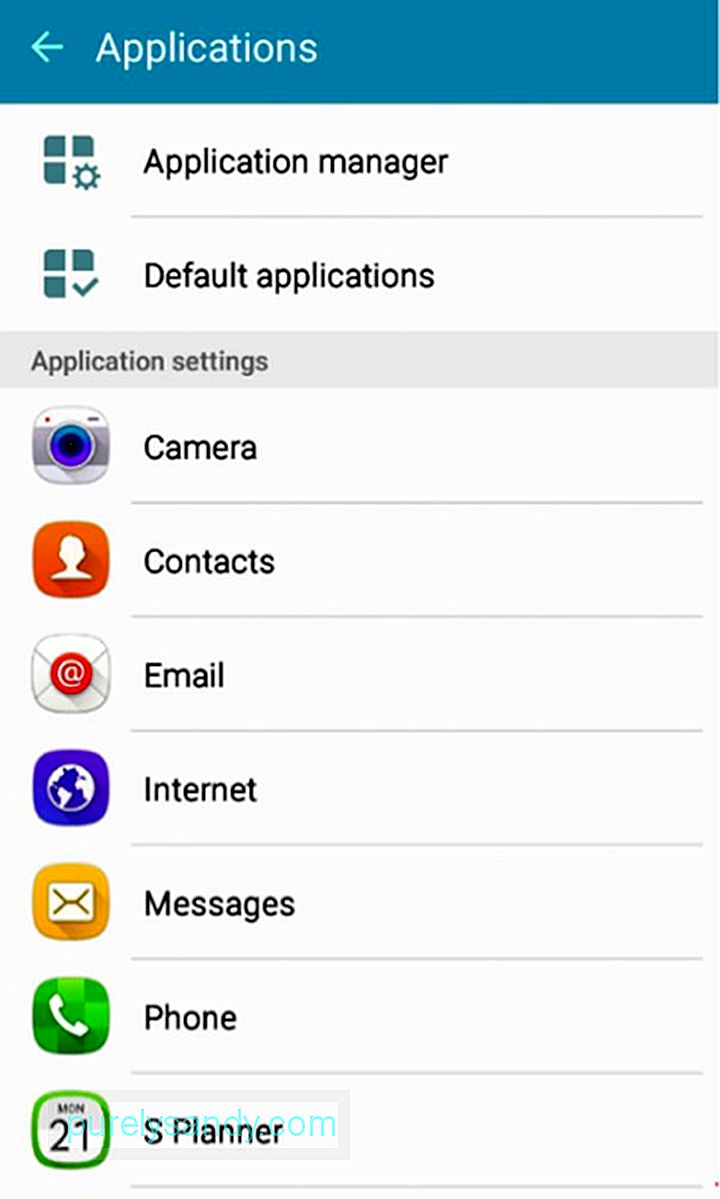
- ابحث عن التطبيق الذي تجد أنه لا يمكنك إلغاء تثبيته كالمعتاد. على سبيل المثال ، برنامج مكافحة فيروسات مثبت مسبقًا لا تريد استخدامه. اضغط عليها.
- سيتم نقلك إلى صفحة معلومات التطبيق. يوجد زران بارزان: فرض الإيقاف والتعطيل. انقر فوق تعطيل.
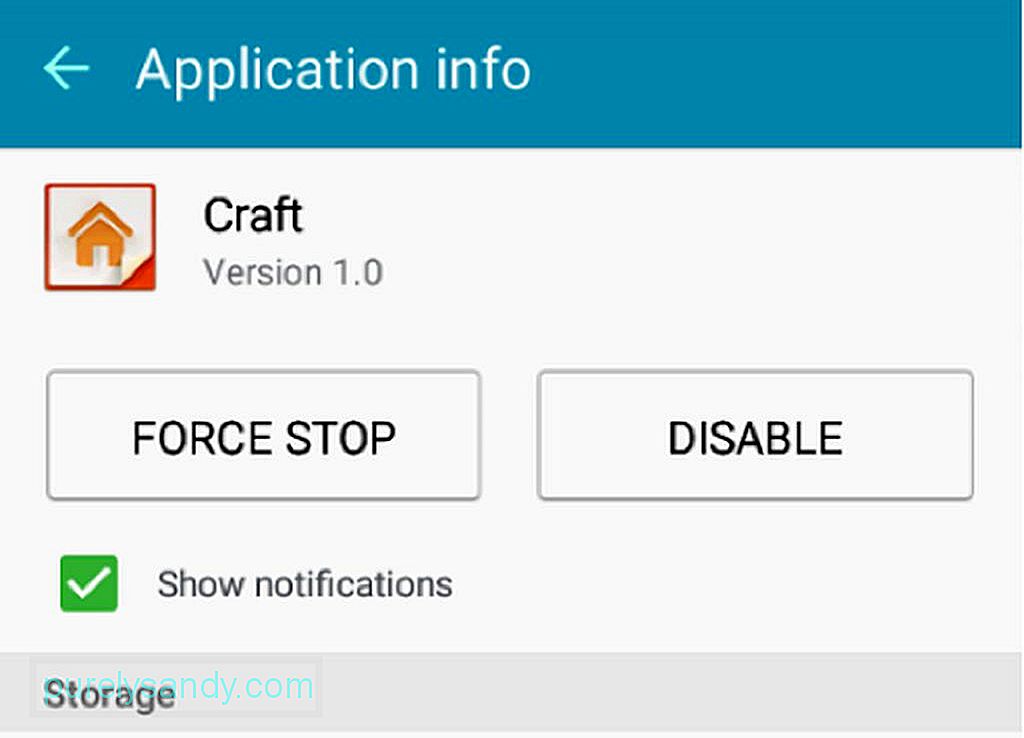
- ستتلقى تحذيرًا يقول إن شيئًا ما على غرار تعطيل هذا التطبيق قد يؤثر على سلوك التطبيقات الأخرى وجهازك. تجاهل ذلك الآن وانقر على "تعطيل" أو "موافق".
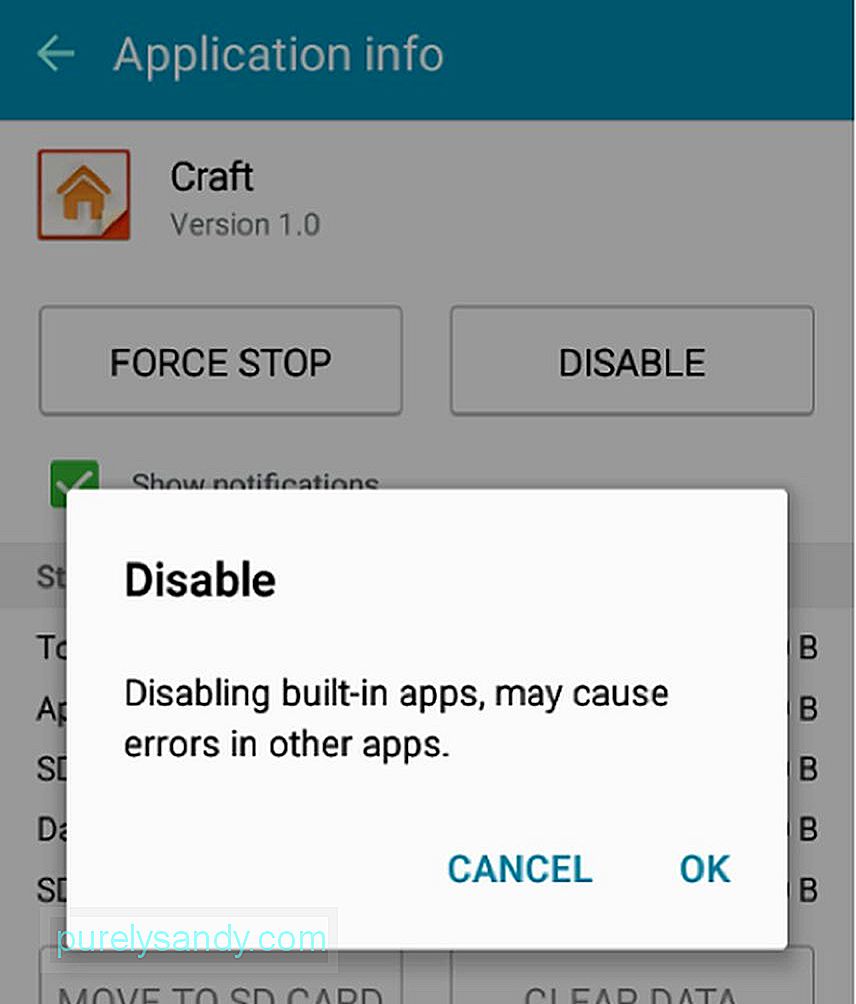
- كرر الخطوات المذكورة أعلاه لتطبيقات bloatware الأخرى التي تريد تعطيلها.
- الإصلاح المتقدم: إلغاء تثبيت التطبيقات غير المستخدمة عن طريق عمل روت لهاتفك
ربما تكون قد عثرت على تطبيق Android de-bloater من قبل. لسوء الحظ ، فإن معظم التطبيقات من هذا النوع ، إن لم يكن كلها ، تعمل فقط في أجهزة Android التي تم عمل روت لها. يمنحك تجذير Android تحكمًا كاملاً في جهازك ، حيث سيتم تجاوز القيود التي تفرضها الشركة المصنعة. هناك الكثير من الأشياء التي يمكنك القيام بها باستخدام Android الذي تم عمل روت له ، بما في ذلك إلغاء تثبيت bloatware تمامًا.
ومع ذلك ، فإن عمل روت لجهازك ينطوي على مخاطر. أولاً ، يمكن أن يؤدي التجذير غير الصحيح إلى إتلاف جهاز Android بشكل دائم. يعني التجذير أيضًا إلغاء ضمان جهازك. علاوة على ذلك ، يعد التجذير عملية معقدة جدًا ، لذا إذا لم تكن على دراية بها ، فنحن نقترح عليك تسوية تعطيل تطبيقات bloatware.
إذا كان السبب الرئيسي لرغبتك في إزالة bloatware على Android هو تحرير تخزين وتسريع جهازك ، قد تجد أيضًا تثبيت تطبيقات مثل أداة Android Cleaner مفيدة. تم تصميم هذا التطبيق خصيصًا لتنظيف الملفات غير المرغوب فيها وزيادة ذاكرة الوصول العشوائي وإطالة عمر البطارية.
فيديو يوتيوب: كيفية إدارة Bloatware على جهاز Android الخاص بك
09, 2025

